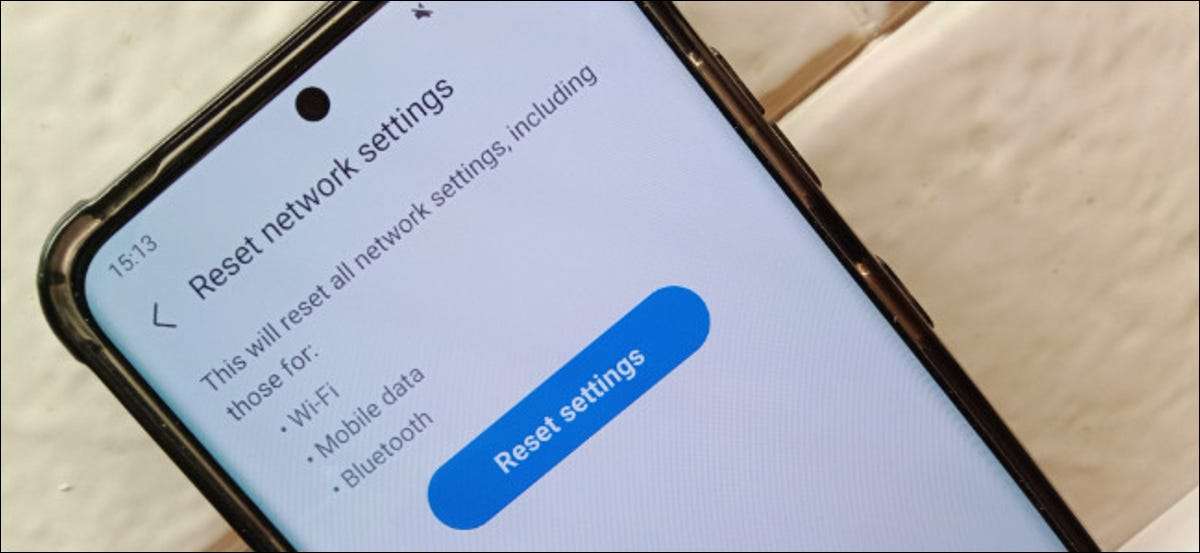
Jika Anda mengalami kesulitan menghubungkan ke jaringan Wi-Fi atau perangkat Bluetooth pada smartphone Android atau tablet, mungkin sudah saatnya untuk me-reset pengaturan jaringan Anda. Hal itu dapat menghilangkan konflik apapun. Untuk melakukan itu, Anda harus mengikuti langkah-langkah ini.
Sebelum kita mulai, kata peringatan. masalah dengan fragmentasi Android yang terkenal dan didokumentasikan, di mana bahkan menu pengaturan dapat bervariasi dari perangkat ke perangkat. Untungnya, banyak produsen Android kini memilih untuk menggunakan “saham” Android antarmuka (atau yang serupa) untuk perangkat mereka daripada personalisasi mereka dengan antarmuka kustom.
Jika Anda tidak yakin sedang yang langkah untuk mengikuti, ikuti langkah-langkah untuk “saham” Android, karena mereka cenderung untuk mencocokkan (atau cocok dengan) apa yang akan Anda lihat di perangkat Anda untuk mencapai hasil akhir yang sama.
Reset Pengaturan Jaringan di Bursa Android Devices
Jika Anda menggunakan perangkat yang menjalankan “saham” Android (8.1 Oreo atau yang lebih baru), itu berarti bahwa Anda mungkin menggunakan antarmuka Android Google dikeluarkan (atau sesuatu yang sangat mirip) dan harus mengikuti langkah-langkah berikut untuk mengatur ulang jaringan Anda pengaturan.
Samsung pemilik perangkat, bagaimanapun, harus mengikuti langkah-langkah pada bagian berikutnya.
Untuk memulai ulang pengaturan jaringan Anda, buka menu pengaturan. Anda dapat melakukan ini dengan menekan “Pengaturan” ikon aplikasi di laci aplikasi Anda. Atau, geser ke bawah dari bagian atas layar untuk melihat bayangan pemberitahuan, lalu ketuk ikon roda gigi di pojok kanan atas.
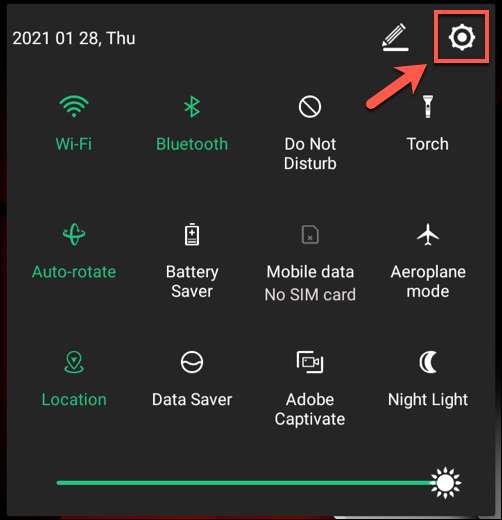
Dalam menu “Settings”, tekan “Sistem” pilihan.
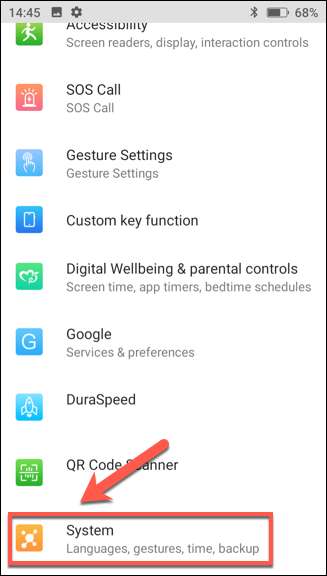
Berikutnya, pilih “Atur ulang Options” untuk melihat pilihan yang tersedia untuk reset perangkat Anda. Anda mungkin perlu ketuk Lanjutan & gt; Atur Pilihan sebaliknya, tergantung pada perangkat Anda.
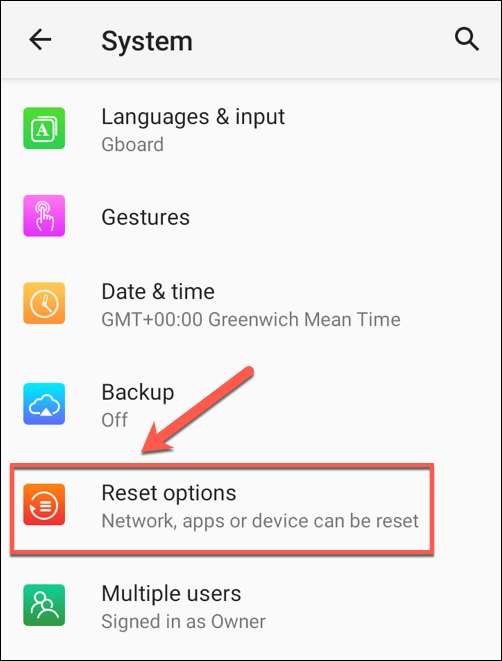
Pada menu “Atur ulang Options”, Anda dapat mengatur ulang berbagai pengaturan sistem. Untuk mengatur ulang pengaturan jaringan Anda secara keseluruhan, tekan “Reset Wi-Fi, Ponsel & amp; Bluetooth”atau‘Reset Network Settings’pilihan, tergantung pada versi Android.
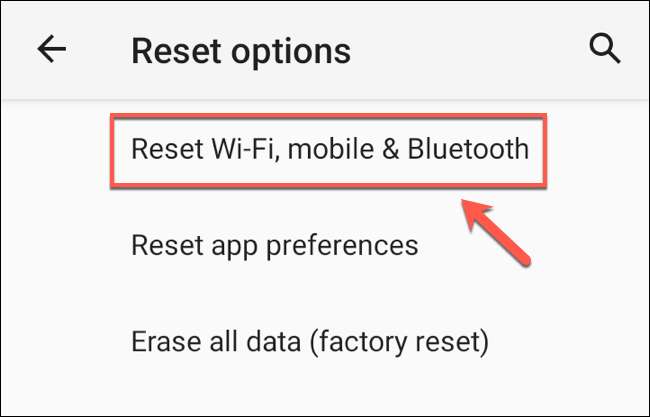
Anda harus mengkonfirmasi bahwa Anda ingin melanjutkan. Tekan “Reset setelan” untuk memulai proses.
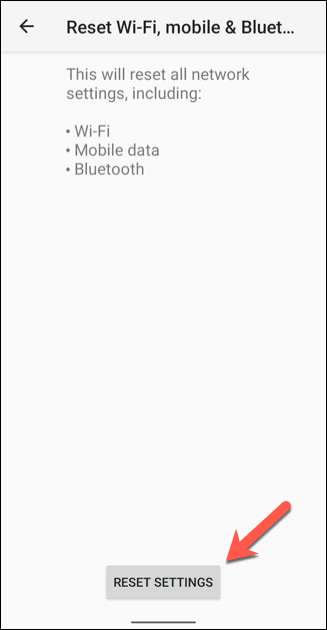
Memberikan Anda layar kunci PIN, password, sidik jari, atau bentuk lain dari otentikasi, lalu ketuk “Reset Settings” lagi untuk konfirmasi.
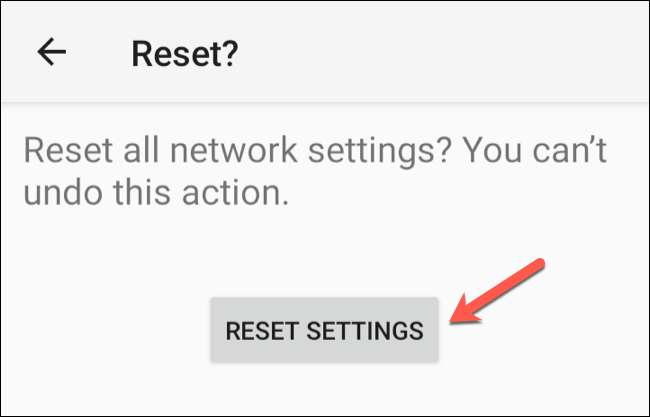
Setelah ini selesai, pengaturan jaringan perangkat Android Anda akan mengatur ulang ke pengaturan default, dan Anda harus restart perangkat Anda untuk menyelesaikan perubahan. Anda kemudian harus menyambung kembali ke Wi-Fi atau jaringan seluler atau membangun kembali koneksi sebelumnya ke perangkat Bluetooth Anda.
Reset Pengaturan Jaringan pada Samsung Devices
Sementara sebagian besar produsen pindah ke keseragaman Android dengan “saham” antarmuka, Samsung adalah salah satu dari beberapa produsen yang terus menggunakan nya antarmuka sendiri (Paling baru bernama “One UI”) untuk smartphone Android dan tablet.
TERKAIT: Apakah Android Skins?
Jika Anda mencoba untuk me-reset pengaturan jaringan Anda pada perangkat Samsung Android, mulai dengan menekan “Settings” aplikasi di laci aplikasi Anda. Atau, geser ke bawah dari bagian atas layar untuk melihat bayangan pemberitahuan, lalu ketuk ikon roda gigi.
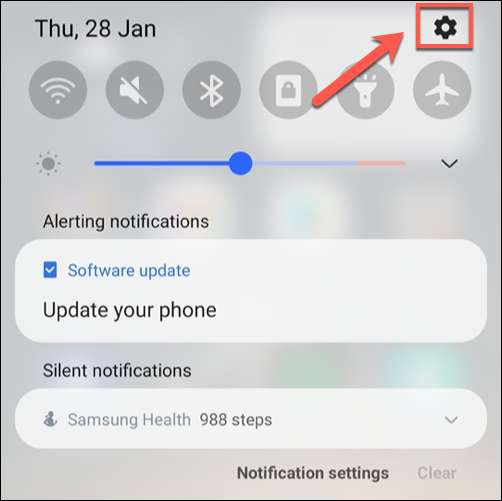
Dalam menu “Settings”, tekan “Manajemen Umum” pilihan.
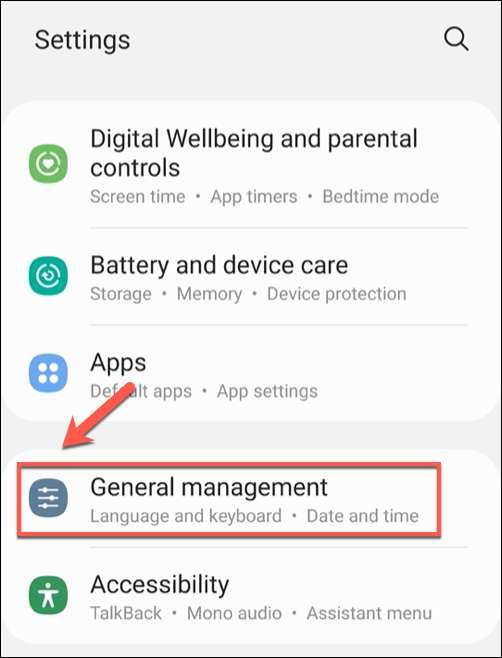
Pada menu “Manajemen Umum”, pilih “Reset” pilihan untuk melihat pilihan yang tersedia untuk reset perangkat Anda.
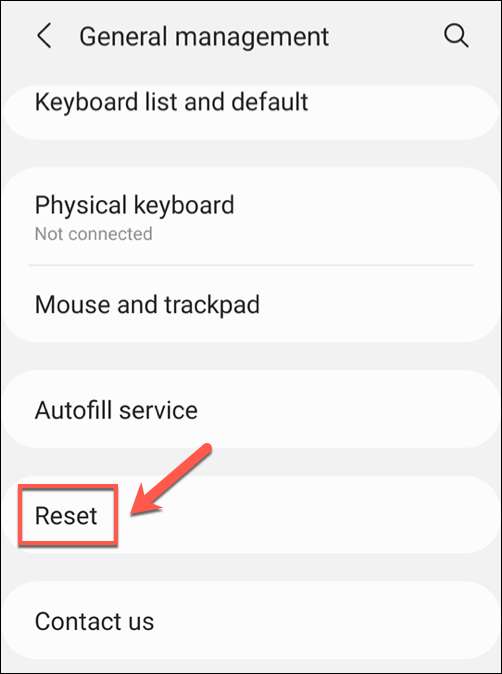
Tekan “Reset Network Settings” pilihan dalam “Reset” menu untuk melanjutkan ke tahap berikutnya.

Ulang pengaturan jaringan Anda pada Android akan menghapus semua pengaturan sebelumnya untuk Wi-Fi dan koneksi data seluler serta setiap perangkat Bluetooth terhubung sebelumnya.
Jika Anda senang untuk melanjutkan, tekan “Reset Settings” pilihan.
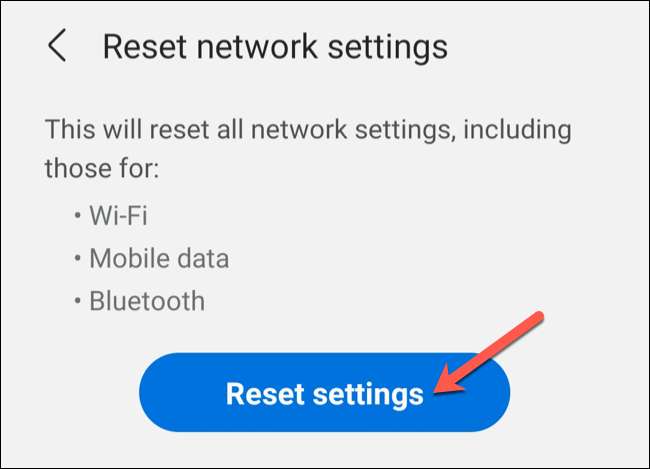
Anda mungkin perlu mengkonfirmasi identitas Anda dengan pin, kata sandi, sidik jari, atau bentuk otentikasi lainnya. Berikan ini, lalu ketuk "Reset" untuk memulai proses.
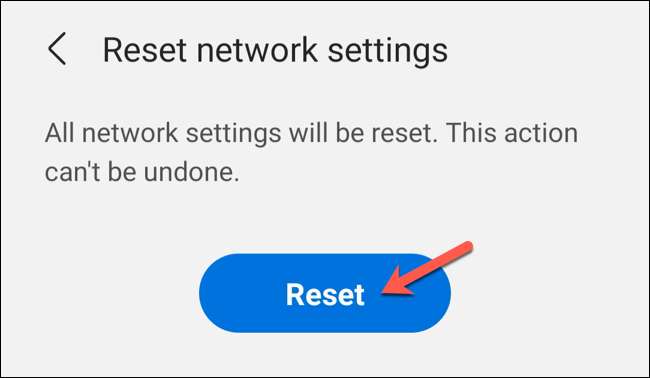
Setelah mengatur ulang pengaturan jaringan Anda, restart ponsel atau tablet Samsung Anda. Anda harus menyambung kembali ke perangkat dan koneksi jaringan Wi-Fi atau jaringan seluler Anda setelah ini selesai.







